Atskaņošanas sarakstu izveide ir būtisks solis, lai savu saturu YouTube vietnē parādītu pievilcīgā un saprotamā veidā. Šajā pamācībā es jums parādīšu, kā izveidot, pārvaldīt un pielāgot savus atskaņošanas sarakstus, lai uzlabotu lietotāja pieredzi un palielinātu skatītāju iesaisti.
Galvenās atziņas
- Jūs varat viegli izveidot un pielāgot video atskaņošanas sarakstus
- Jūsu atskaņošanas sarakstu konfidencialitātes iestatījumi ir elastīgi.
- Centieties regulāri atjaunināt un sakārtot atskaņošanas sarakstu
- Sadarbība ar autoriem var ievērojami atvieglot atskaņošanas sarakstu rediģēšanu.
Jauna atskaņošanas saraksta izveide
Lai izveidotu jaunu atskaņošanas sarakstu, vispirms ir nepieciešams videoklips, kuru vēlaties pievienot atskaņošanas sarakstam. Sāciet, izvēloties jebkuru videoklipu, jo izveides procesā nav svarīgi, kuru videoklipu izmantosiet. Noklikšķiniet uz pogas "Saglabāt" apakšējā labajā pusē.
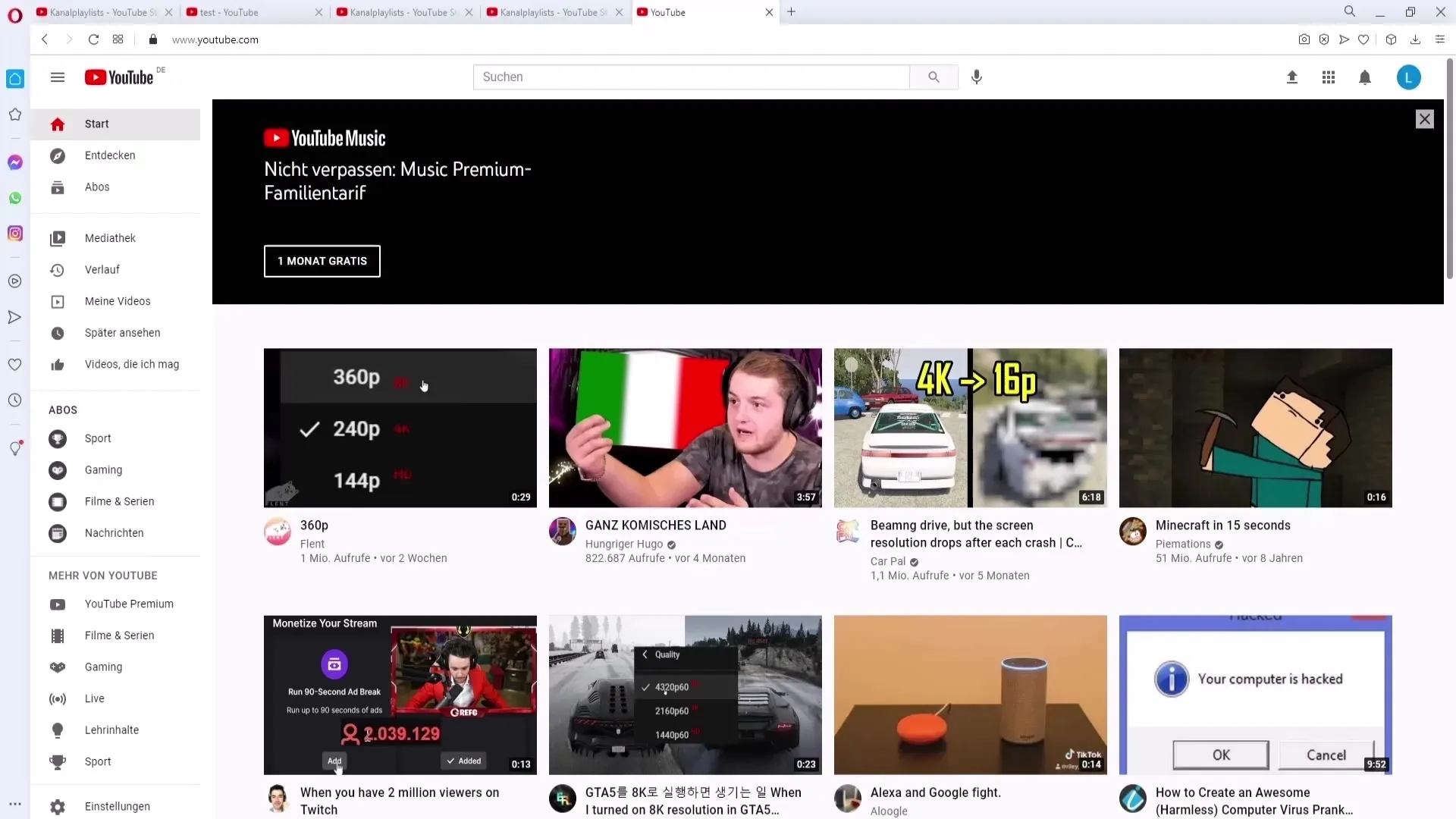
Pēc tam jums ir iespēja pievienot videoklipu esošajam atskaņošanas sarakstam vai tieši izveidot jaunu atskaņošanas sarakstu. Šajā izvēlnē varat piešķirt atskaņošanas sarakstam nosaukumu, piemēram, "Vēl skatos", lai apkopotu videoklipus, kurus vēlaties skatīties vēlāk.
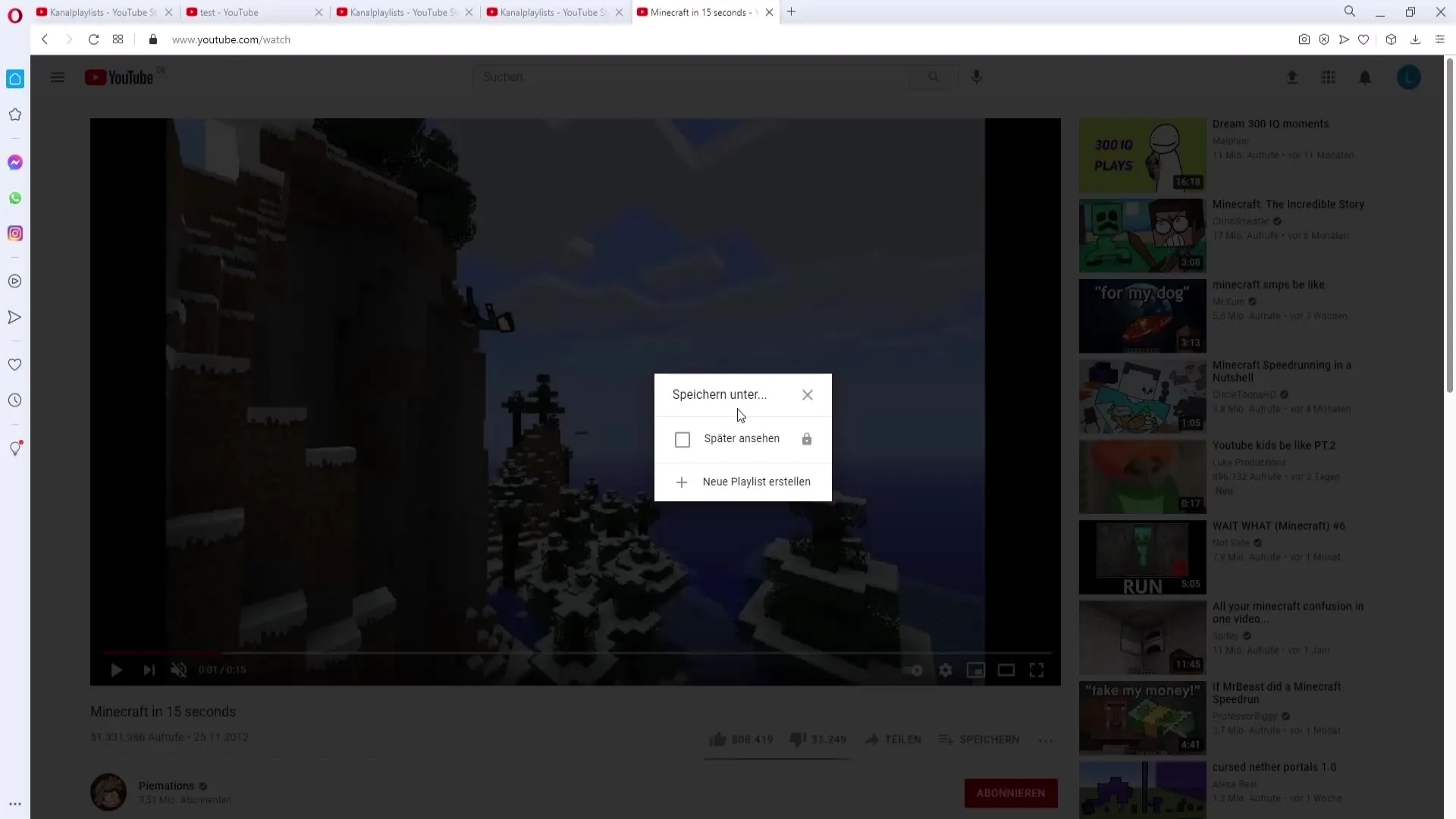
Ir svarīgi izvēlēties pareizos konfidencialitātes iestatījumus. Jums ir trīs iespējas:
- Privāts - šo atskaņošanas sarakstu varat skatīt tikai jūs.
- Unlisted - šo atskaņošanas sarakstu var redzēt tikai cilvēki, kuriem ir saite.
- Publisks - šo atskaņošanas sarakstu var redzēt ikviens jūsu kanālā.
Izvēlieties iespēju "Publisks" un noklikšķiniet uz "Izveidot". Tagad esat veiksmīgi izveidojis jaunu atskaņošanas sarakstu.
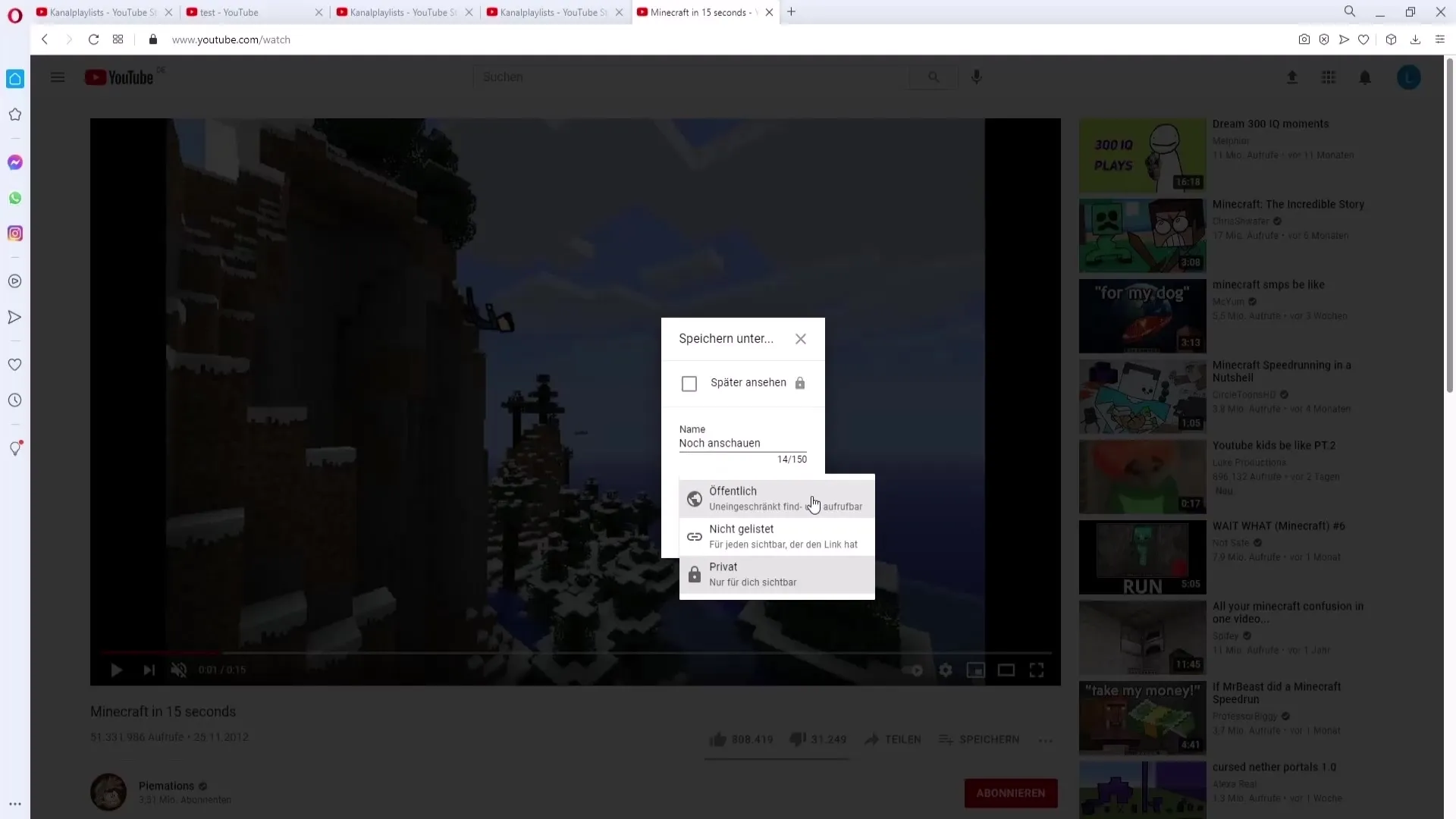
Pievienojiet vai noņemiet videoklipus no atskaņošanas saraksta
Lai pievienotu vēl citus videoklipus, vienkārši vēlreiz dodieties uz videoklipu, kuru vēlaties pievienot. Varat atzīmēt lodziņu "Pievienot atskaņošanas sarakstam", lai pievienotu to atskaņošanas sarakstam. Ja videoklipu vēlaties noņemt, varat vienkārši vēlreiz noņemt atzīmi.
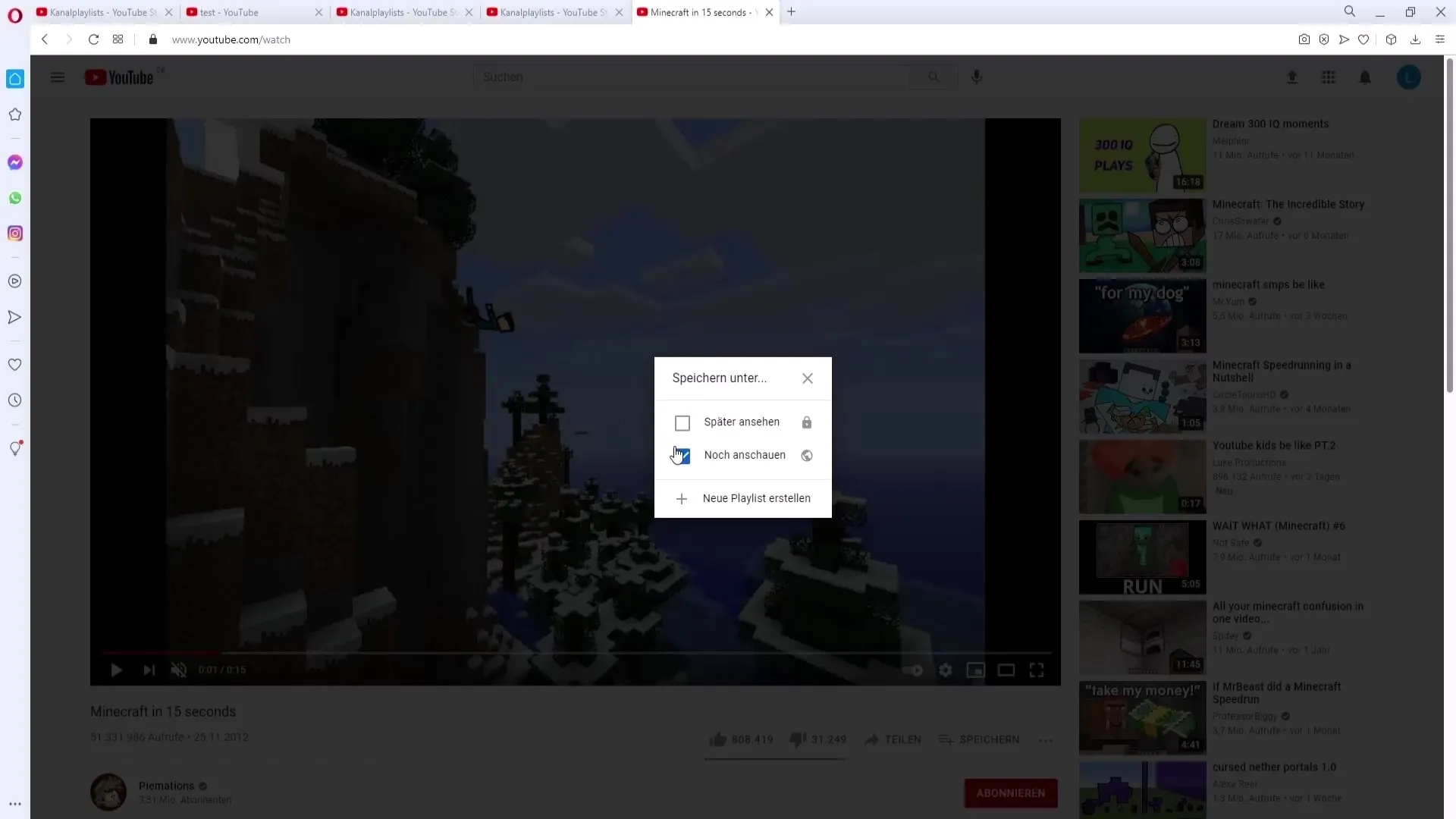
Atskaņošanas saraksta pārvaldīšana
Lai efektīvi pārvaldītu savus atskaņošanas sarakstus, dodieties uz savu kanālu un atveriet YouTube Studio. Sadaļā "Atskaņošanas saraksti" atlasiet atskaņošanas sarakstu, kuru vēlaties rediģēt. Šeit varat izveidot jaunus atskaņošanas sarakstus vai pārvaldīt esošos.
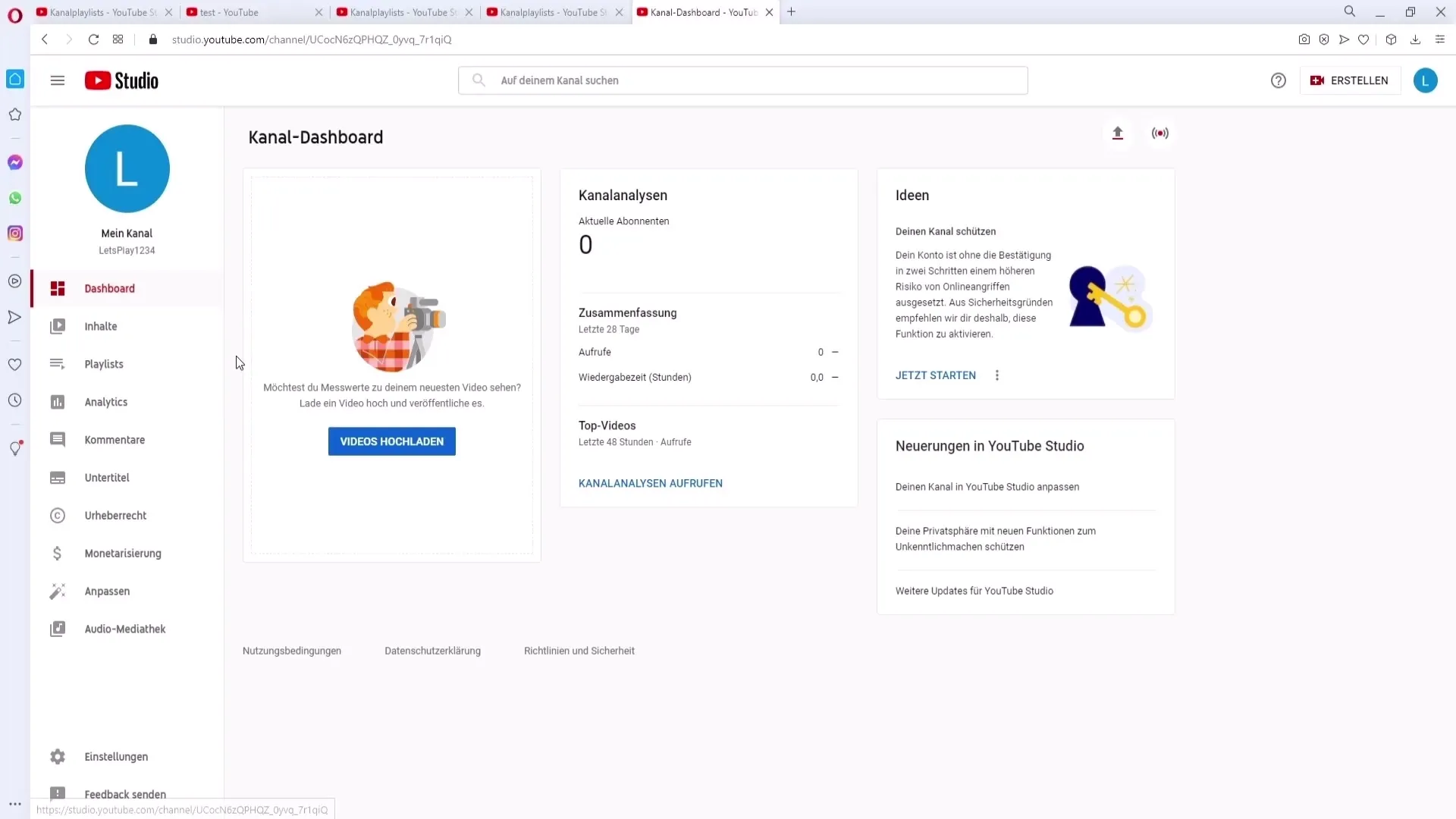
Administrācijas izvēlnē varat pārskatāmā veidā redzēt visus savus atskaņošanas sarakstus. Varat tos arī filtrēt pēc nosaukuma, lai ātrāk atrastu konkrētus atskaņošanas sarakstus.
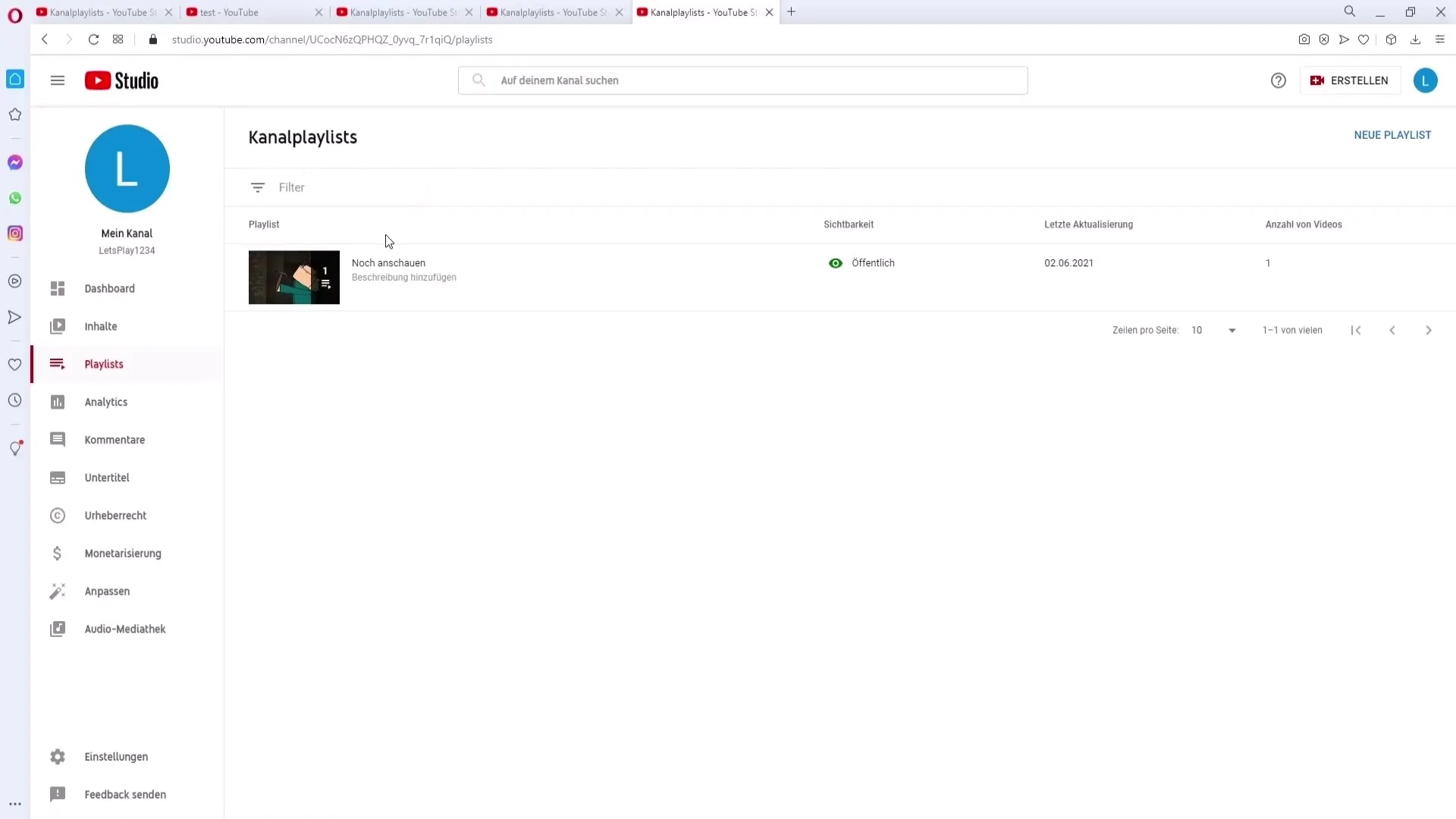
Kad esat izvēlējies atskaņošanas sarakstu, jūsu rīcībā ir dažādas opcijas: Varat atskaņot atskaņošanas sarakstu "nejaušā sajaukumā" vai izņemt videoklipus tieši skatā, katru reizi neatgriežoties rediģēšanas izvēlnē.
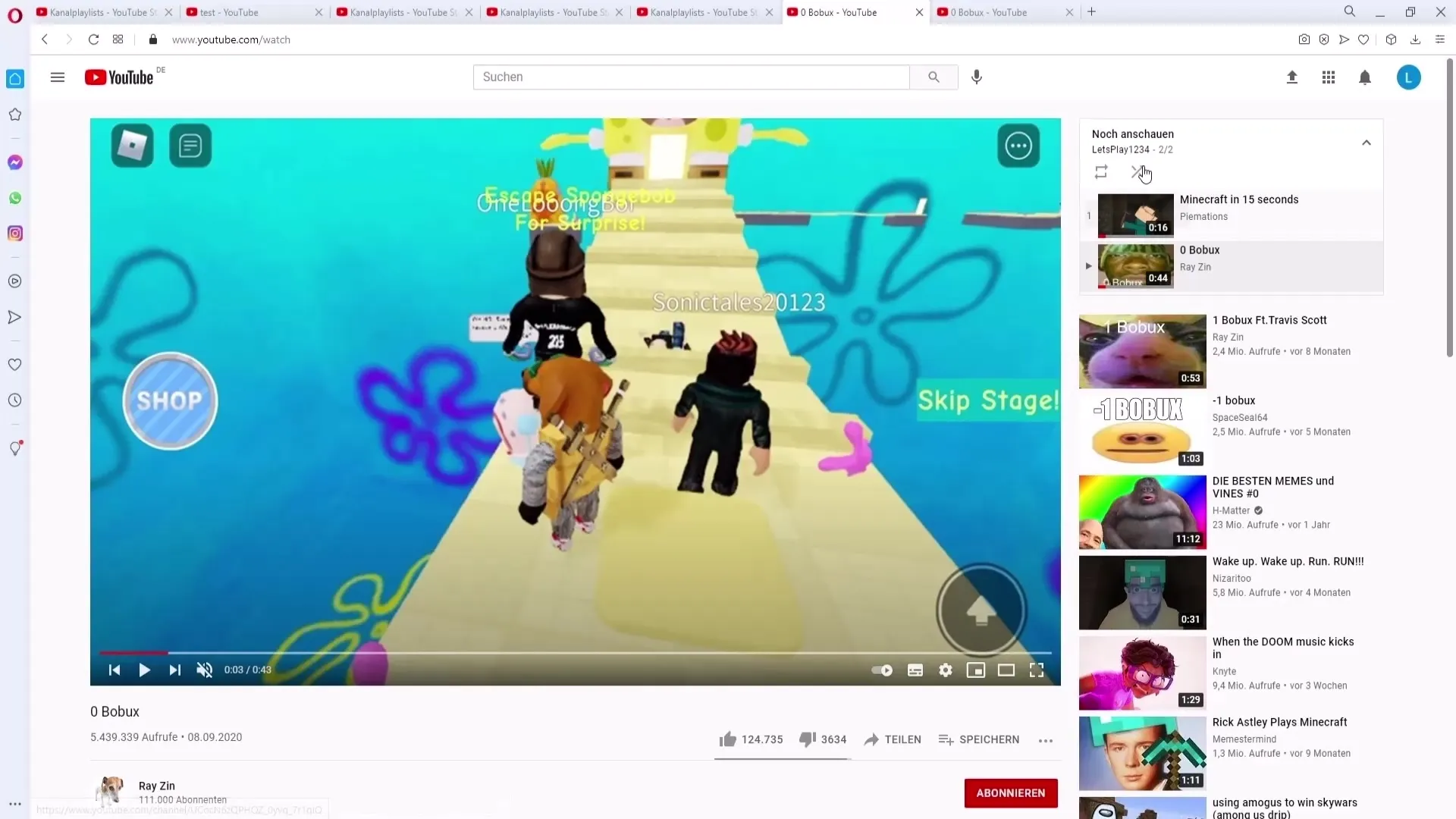
Iestatījumu un pielāgojumu veikšana
Ja vēlaties pielāgot atskaņošanas sarakstu, noklikšķiniet uz zīmuļa, lai rediģētu iestatījumus. Šeit varat mainīt atskaņošanas saraksta nosaukumu, pielāgot videoklipu skaitu un redzamību.
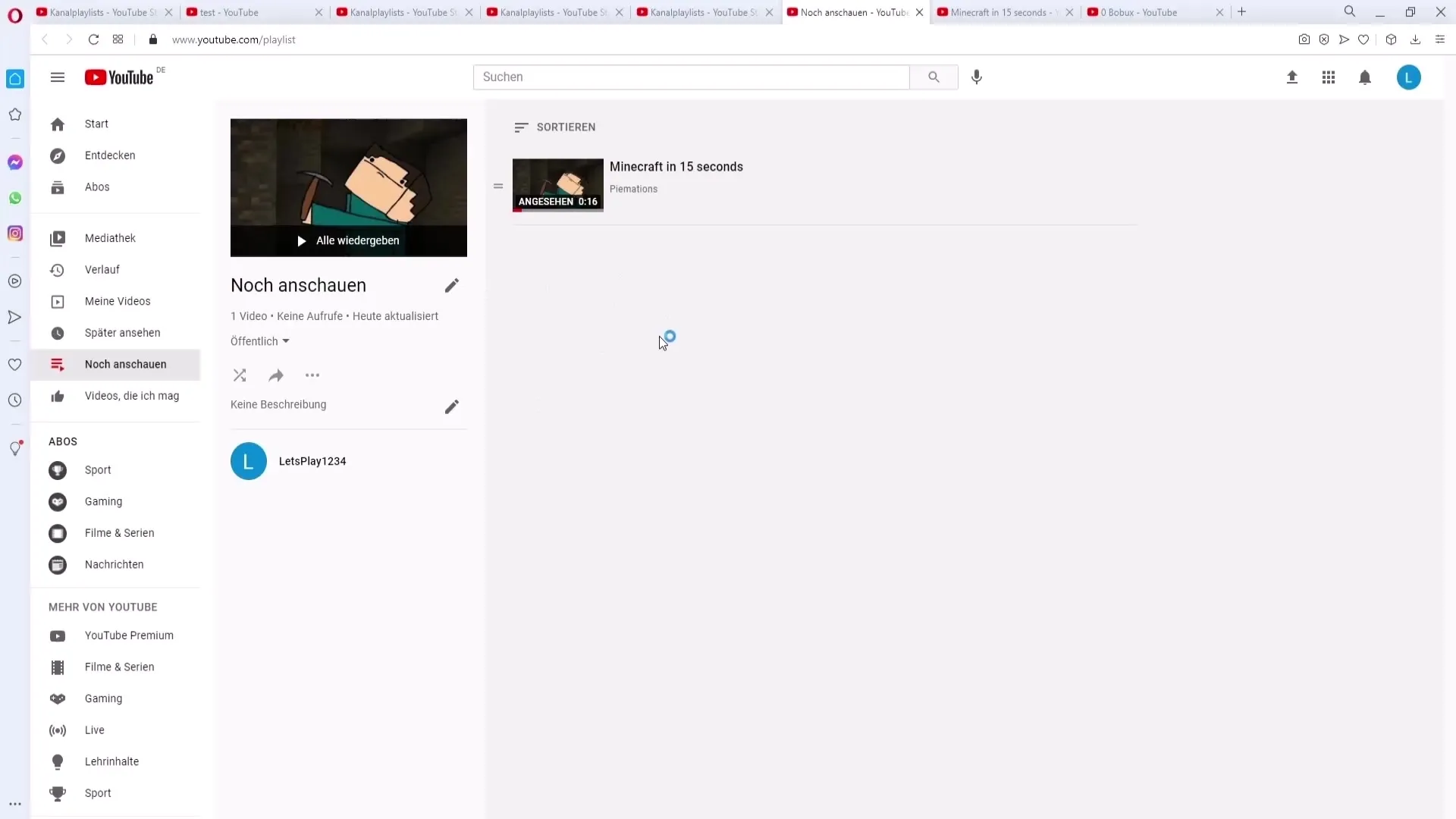
Arī atskaņošanas saraksta kopīgošana ir vienkārša. Noklikšķiniet uz "Kopīgot" un izvēlieties vēlamo platformu vai kopējiet saiti, lai nosūtītu to tieši draugiem.
Varat arī aktivizēt iestatījumus kopīgai rediģēšanai, ja vēlaties strādāt pie sava atskaņošanas saraksta kopā ar citiem. Varat atļaut sadarbības partneriem pievienot videoklipus, kas ievērojami atvieglo šo procesu.
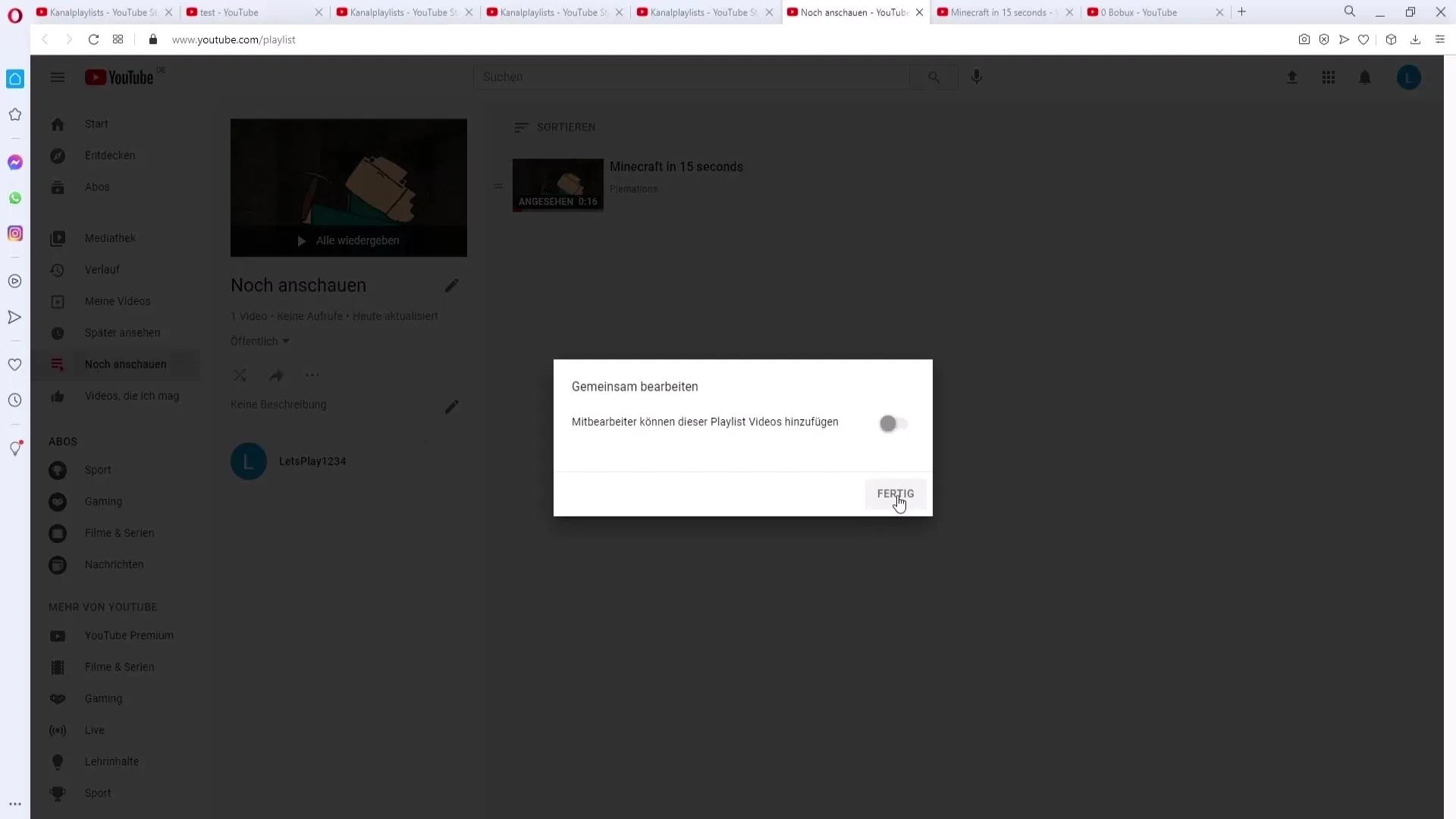
Izdzēst vai arhivēt atskaņošanas sarakstu
Ja atskaņošanas saraksts vairs nav nepieciešams, varat to vienkārši dzēst. Ir arī iespēja pievienot aprakstu, kas var būt noderīgs, lai skatītājiem sniegtu pārskatu par saturu.
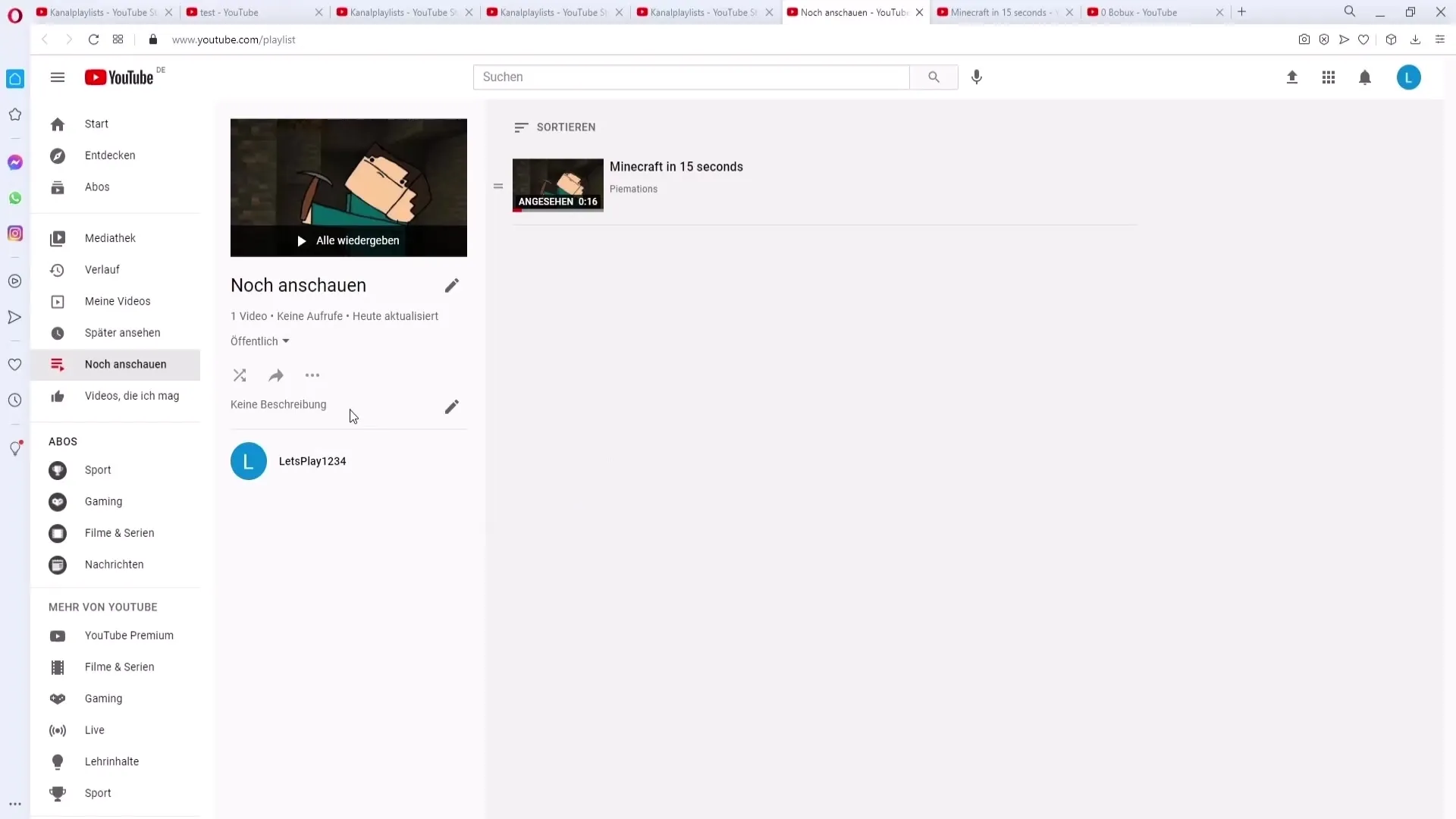
Praktiska funkcija ir arī videoklipu šķirošana atskaņošanas sarakstā. Videoklipus var sakārtot pēc datuma vai alfabēta secībā, lai saglabātu pārskatu.
Visbeidzot, varat arī norādīt, kurš videoklips jāizmanto kā atskaņošanas saraksta miniatūra, vienkārši noklikšķinot uz vēlamā videoklipa.
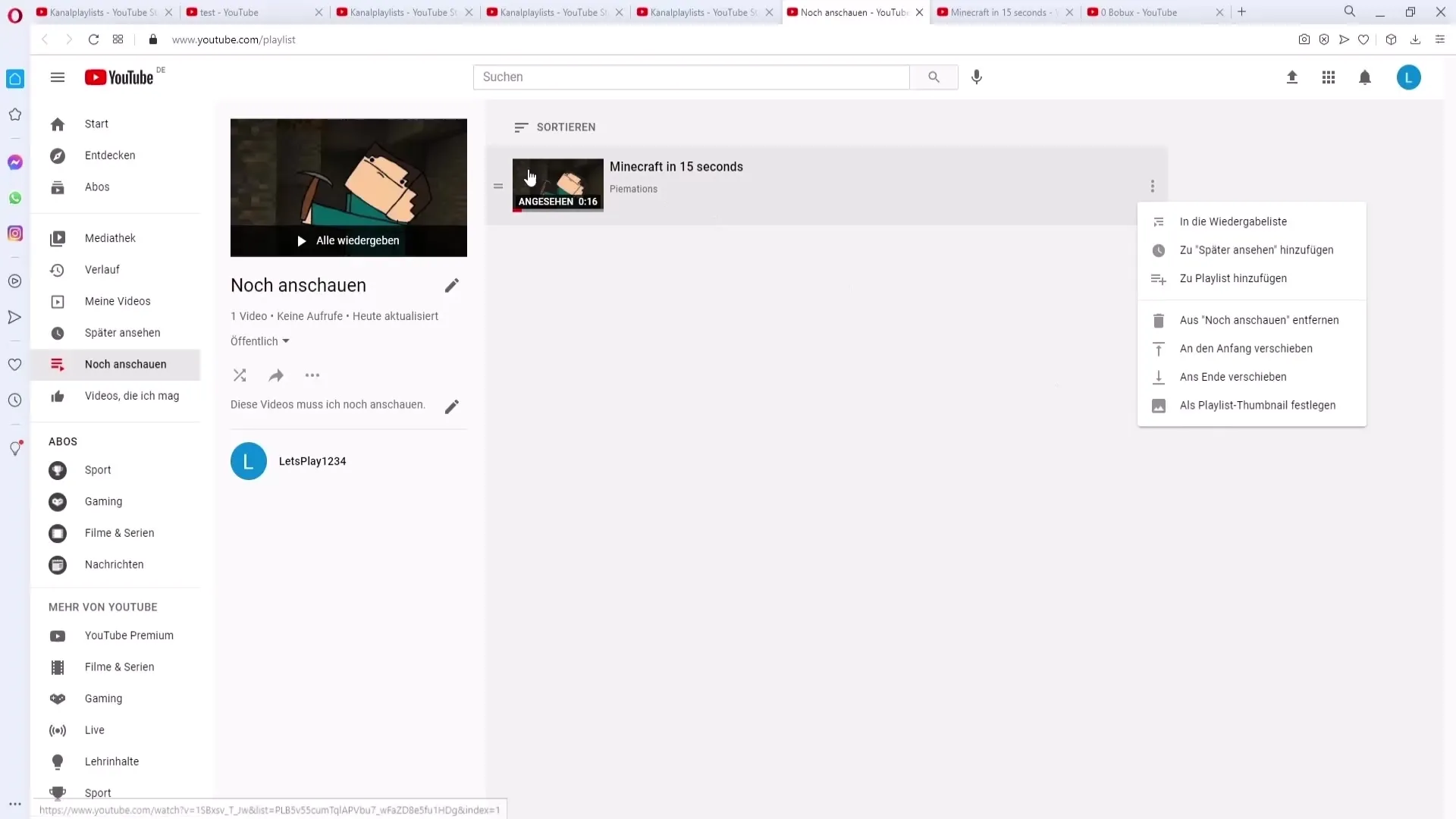
Kopsavilkums
Šajā rokasgrāmatā ir sniegtas zināšanas par to, kā izveidot, pārvaldīt un pielāgot atskaņošanas sarakstus vietnē YouTube. Ievērojot šos soļus, varat strukturētāk un saistošāk pasniegt savu saturu, kas ne tikai uzlabo lietotāja pieredzi, bet arī var palielināt skatītāju iesaisti.
Biežāk uzdotie jautājumi
Kādas ir YouTube atskaņošanas sarakstu priekšrocības? YouTube atskaņošanas saraksti palīdz strukturēt saturu, palielināt tā redzamību un skatītāju iesaisti.
Kā es varu pārvietot videoklipus no viena atskaņošanas saraksta uz citu?Izvēlieties atskaņošanas sarakstu un izmantojiet funkciju "Add all to", lai pārvietotu videoklipus uz citu atskaņošanas sarakstu.
Vai es varu vēlāk mainīt sava atskaņošanas saraksta redzamību? Jā, jebkurā laikā varat mainīt redzamību atskaņošanas saraksta iestatījumos.
Kā es varu pievienot kādu citu personu savam atskaņošanas sarakstam? Aktivizējiet funkciju "Rediģēt kopā" un uzaiciniet personas pievienoties atskaņošanas sarakstam.
Kā es varu mainīt videoklipu secību? Atskaņošanas sarakstā varat vilkt un nomest videoklipus vēlamajā secībā vai izmantot šķirošanas funkciju.


